
有些软件专门用来压缩图片的,但是操作麻烦,而且还要下载安装,那么,有没有最简便的方法呢?答案肯定是有的,就是利用windows自带的画图软件。
利用windows自带的画图软件
找到要处理的图片,点击鼠标右键选择属性,查看现在图片有多大
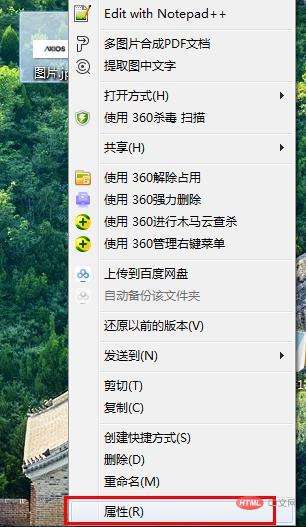
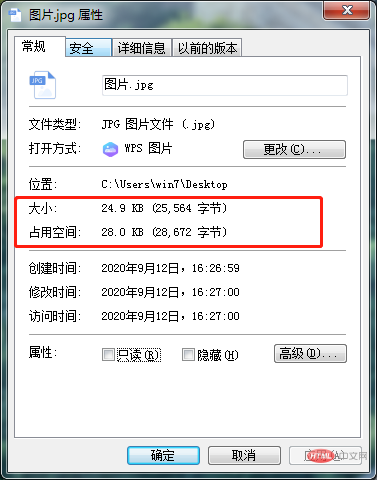
2、选中图片 点击鼠标右键-打开方式-用画图工具打开
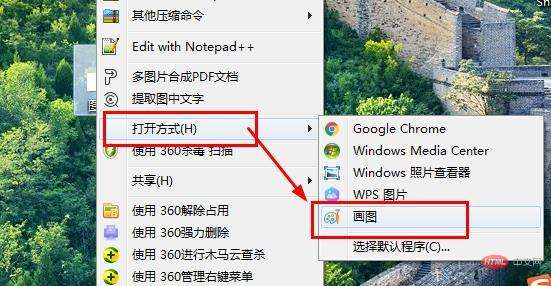
或者选中图片 点击鼠标右键-编辑
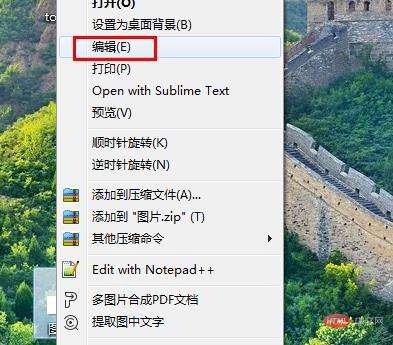
3.点击【重新调整大小】
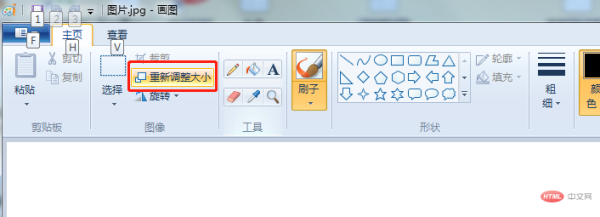
会跳出设置大小的一个设置页面
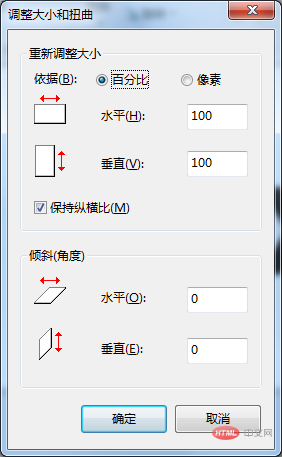
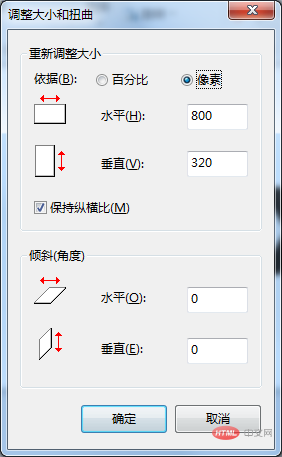
4.根据需要调小【水平】和【垂直】选项的值
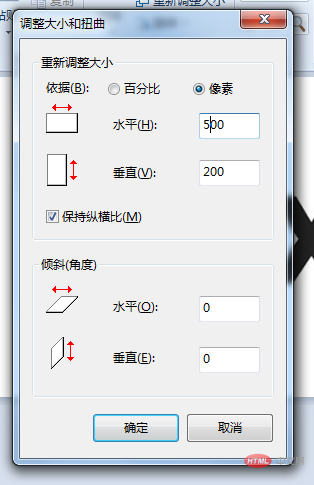
5.点击确定,图片就缩小了,照片大小就降低了
6.点击左上角小箭头选择另存为 选择jpg格式
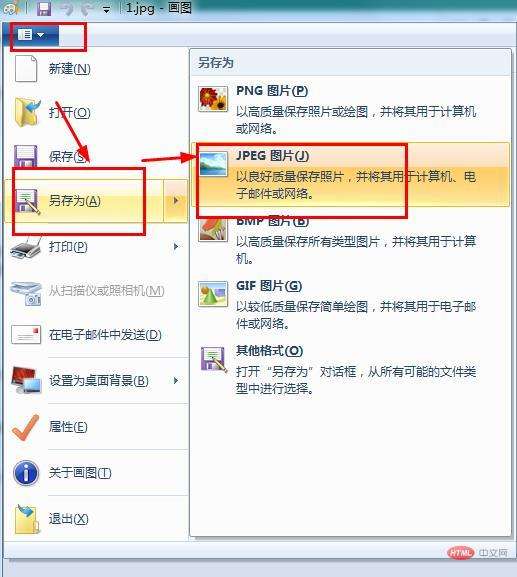
7.然后保存到电脑上就可以了
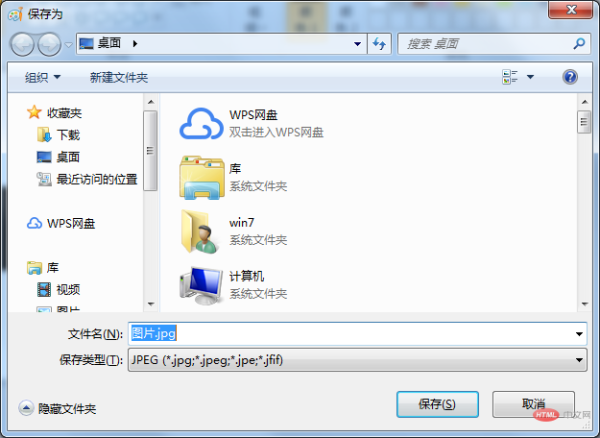
8.打开保存好的图片 鼠标右键-属性
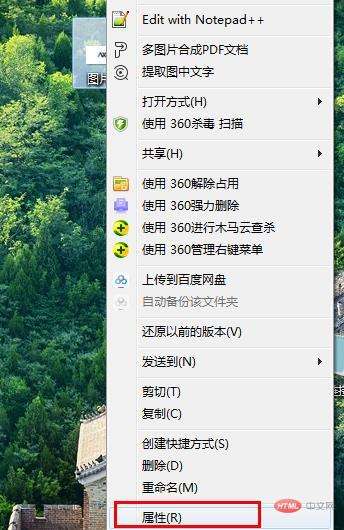
9.图片的大小变成了22.2kb 照片的大小降低了。
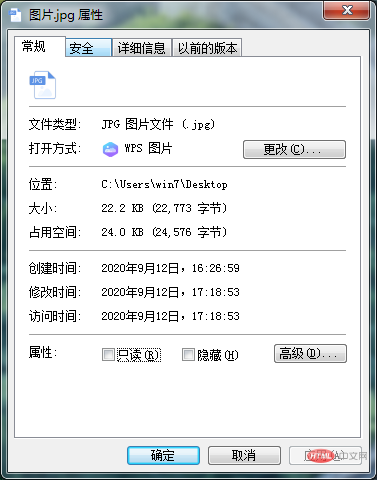
以上就是如何降低照片大小?的详细内容,更多请关注0133技术站其它相关文章!




